6 praktikable Möglichkeiten, um iMovie-Loop-Videos auf dem Desktop, iOS und online zu erstellen
GIFs und Boomerangs sind die unterhaltsamsten animierten Videoschleifen in sozialen Medien. Viele Leute fragen sich jedoch: „Kann ich ein Video in iMovie schleifen?“ Nun, iMovie ist einer der am besten geeigneten Videoeditoren, um ein solches zu erstellen. Dank der integrierten Video-Looper-Funktion können Sie Ihr Video ganz einfach mit wenigen Klicks oder Fingertipps schleifen. Wenn Sie nicht wissen, wie das geht, werden Ihnen in diesem Beitrag 6 Möglichkeiten vorgestellt, ein Video in iMovie zu schleifen und vorgestellte Alternativen zu verwenden! Entdecken Sie sie jetzt!
Führerliste
Teil 1. So verwenden Sie iMovie zum Loopen von Videos auf Mac-/iOS-Geräten Teil 2. Der beste Weg, iMovie-Videos unter Windows/Mac zu loopen Teil 3. So können Sie iMovie-Videos kostenlos online in einer Schleife abspielen [3 Möglichkeiten] Teil 4. Häufig gestellte Fragen zur Verwendung von iMovie zum Loopen von VideosTeil 1. So verwenden Sie iMovie zum Loopen von Videos auf Mac-/iOS-Geräten
So verwenden Sie iMovie zum Loopen von Videos auf Mac-/iOS-Geräten
1. So können Sie Videos in iMovie (Mac) schleifen - iMovie ist ein spezielles Videobearbeitungstool für die Mac-Plattform. Wenn Sie einen Mac mit macOS 11.5.1 oder höher verwenden, ist das Tool bereits auf Ihrem Computer vorinstalliert. Wie kann man nun ein Video in iMovie in einer Schleife abspielen? Hier sind die Schritte, die Sie befolgen müssen.
Schritt 1Starte den iMovie auf Ihrem Mac, greifen Sie auf das Video zu, das Sie auf Ihrem Computer in einer Schleife abspielen möchten. Meine Medien, Und ziehen es an das Werkzeug Schlüsselbild.
Schritt 2Klicken Sie anschließend auf das Sicht und wählen Sie die Loop-Wiedergabe Option. Jetzt wird jedes Mal, wenn das Video endet, automatisch der Anfangsteil bis zum Ende immer wieder abgespielt.
Schritt 3Um die vorgenommenen Änderungen zu speichern, aktivieren Sie anschließend das Kontrollkästchen Symbol „Teilen“ und wählen Sie die Speichern Schaltfläche, um das geloopte Video herunterzuladen.
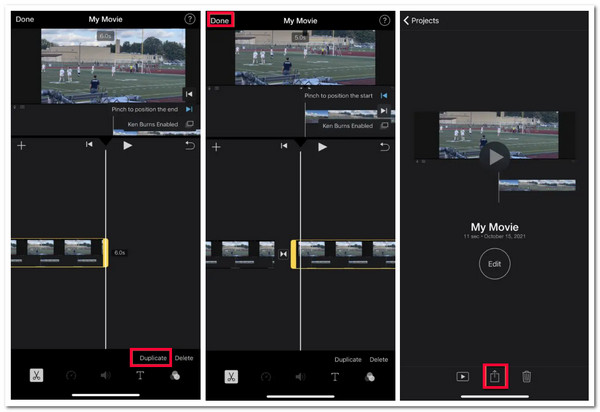
2. So können Sie Videos in iMovie (iPhone/iPad) in einer Schleife abspielen - Abgesehen davon, dass iMovie mit Mac kompatibel ist, kann es auch auf iPhone oder iPad verwendet werden, da es iMovie nativ unterstützt. Wenn Sie nicht wissen, wie Sie ein Video auf iMovie mit iPhone oder iPad in einer Schleife abspielen, sind hier die Schritte, die Sie befolgen müssen:
Schritt 1Öffne das iMovie App auf Ihrem iPhone, wählen Sie Ihr Projekt oder das Video, das Sie schleifen möchten, und tippen Sie auf die Bearbeiten Taste.
Schritt 2Tippen Sie anschließend auf das Video. Sobald das gelbe Ränder erscheinen auf beiden Seiten des Videos, wählen Sie die Duplikat Option. Dann wird das duplizierte Video direkt nach dem Original angezeigt. Wiederholen Sie diesen Duplizierungsvorgang so oft, wie Sie das Video in einer Schleife abspielen möchten.
Schritt 3Wenn Sie damit zufrieden sind, tippen Sie auf die Schaltfläche Fertig und wählen Sie die Video speichern Option, um mit dem Speichern Ihres Loop-Videos zu beginnen.
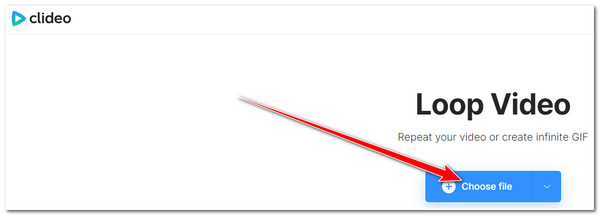
Teil 2. Der beste Weg, iMovie-Videos unter Windows/Mac zu loopen
Das ist es! Das sind die 2 Möglichkeiten, wie Sie ein Video auf iMovie mit Mac, iPhone und iPad in einer Schleife abspielen können. Was ist, wenn Sie Windows verwenden und eine Videoschleife erstellen möchten, aber iMovie nicht verwenden können? Keine Sorge; Sie können die 4Easysoft Total Video Converter Tool als Alternative, mit dem Sie Videos ohne iMovie in einer Schleife abspielen können. Dasselbe gilt für iMovie; mit dem Tool 4Easysoft Total Video Converter können Sie Ihr Video in einer Schleife abspielen, indem Sie denselben Clip je nach gewünschter Dauer wiederholt hinzufügen. Dies ist mit der integrierten MV Maker-Funktion möglich, mit der Sie verschiedene Videos kombinieren können.

Ausgestattet mit Export-Optimierungsoptionen, mit denen Sie Auflösung, Qualität, Bildrate usw. Ihrer Ausgabe ändern können.
Bietet Bearbeitungsfunktionen wie Videorotator, Zuschneiden, Hinzufügen von Effekten, Filtern usw.
Unterstützt die GIF Maker-Funktion, mit der Sie Ihre Videos in GIFs umwandeln können.
Ausgestattet mit einem Video-Merger, mit dem Sie dieselben Videos zusammenführen und in einer Schleife wiedergeben können.
100% Sicher
100% Sicher
So können Sie mit dem 4Easysoft Total Video Converter Tool ein Video in iMovie schleifen:
Schritt 1Laden Sie die 4Easysoft Total Video Converter Tool auf Ihrem Windows- oder Mac-Computer. Starten Sie danach das Tool, wählen Sie die Registerkarte „MV“und aktivieren Sie das Kontrollkästchen Hinzufügen , um das Video zu importieren, das Sie schleifen möchten. Wiederholen Sie das Hinzufügen desselben Videos so oft Sie möchten.

Schritt 2Als nächstes aktivieren Sie das Kontrollkästchen Bearbeiten mit dem Sternenwand Symbol, um Ihr Video zu bearbeiten. Im neuen Fenster können Sie es drehen, zuschneiden, Effekte, Filter hinzufügen, Wasserzeichen einbetten usw., je nach Ihren Wünschen. Wenn Sie fertig sind, klicken Sie auf das OK Taste.

Schritt 3Wenn Sie Ihrem Video Hintergrundmusik hinzufügen möchten, aktivieren Sie das Kontrollkästchen Registerkarte „Einstellungen“und hinterlassen Sie ein Häkchen Zu HintergrundmusikKlicken Sie anschließend auf das Hinzufügen mit dem Plus-Symbol und wählen Sie das Audio aus, das Sie als Hintergrundmusik verwenden möchten.

Schritt 4Wenn Sie mit Ihren Einstellungen zufrieden sind, gehen Sie zu Registerkarte „Exportieren“Hier können Sie die Qualität Ihres geloopten Videos zu Hohe Qualität Und Bildrate bis zu 60fps. Damit erhalten Sie die beste Ausgabequalität. Aktivieren Sie anschließend das Kontrollkästchen Export starten Schaltfläche, um das geloopte Video ohne iMovie zu speichern.

Teil 3. So können Sie iMovie-Videos kostenlos online in einer Schleife abspielen [3 Möglichkeiten]
Das sind nun die 3 Möglichkeiten, wie Sie ein Video in iMovie und mit einem alternativen professionellen Tool in einer Schleife abspielen können. Eine weitere Möglichkeit, Videos in einer Schleife abzuspielen, ist die Verwendung von Online-Tools. Im Gegensatz zu den ersten beiden vorgestellten Tools sind Online-Tools viel einfacher zugänglich, erfordern keine Installation und sind kostenlos nutzbar. In diesem Teil sehen Sie 3 der besten Online-Tools, mit denen Sie Videos in einer Schleife abspielen können! Entdecken Sie sie jetzt!
1. Clideo
Das erste Online-Tool, mit dem Sie Videos schleifen können, ist Clideo. Unter allen auf dem Markt erhältlichen Online-Tools ist Clideo einer der schnellsten Online-Video-Looper. Das Einzige, was Sie an diesem Tool vielleicht traurig macht, ist, dass es Sie auf eine Dateigröße von nur 500 MB beschränkt. Wenn Ihr Video keine 500 MB erreicht, können Sie dieses Tool verwenden! Wie also verwenden Sie Clideo als alternatives iMovie-Loop-Video-Tool? Hier sind die Schritte, die Sie befolgen müssen:
Schritt 1Suchen Sie in Ihrem Browser nach Clideo-Loop-Video und greifen Sie auf die Site zu. Klicken Sie anschließend auf die Schaltfläche Datei auswählen, um das Video zu importieren, das Sie schleifen möchten.
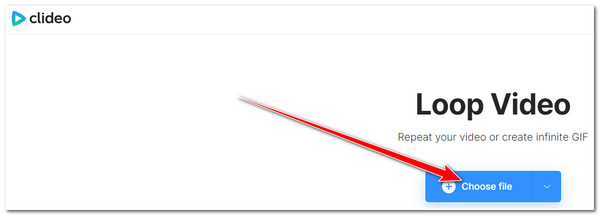
Schritt 2Wählen Sie anschließend die gewünschte Anzahl an Wiederholungen unter "Diesen Clip in einer Schleife wiedergeben." Klicken Sie dann auf die Export Schaltfläche, um den Loop-Prozess zu starten. Warten Sie einfach, bis Clideo den Rest erledigt hat. Sobald dies erledigt ist, können Sie die Ausgabe herunterladen.
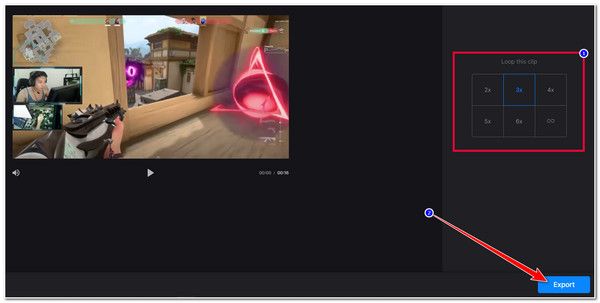
2. Video Looper von 123APPS
Neben Loop-Videos in iMovie und Clideo können Sie auch Video-Looper von 123APPS. Im Gegensatz zu Clideo können Sie mit diesem Tool Videos mit einer Dateigröße von 4 GB importieren. Es unterstützt zusätzliche Funktionen, mit denen Sie die Anzahl der Wiederholungen ändern, den Clip finden können, den Sie schleifen möchten, und bietet grundlegende Videobearbeitungsfunktionen. Dieses Tool benötigt jedoch zu lange, um den Upload- und Exportvorgang abzuschließen. Aber wenn Sie es nicht eilig haben, können Sie dieses Tool nutzen! So verwenden Sie dieses Tool, um ein Video zu schleifen. Hier sind die Schritte, die Sie befolgen müssen:
Schritt 1Öffnen Sie den Browser Ihres Computers und suchen Sie nach Video-Looper - Kostenloses Loopen von Videos onlineKlicken Sie anschließend auf das Datei öffnen Schaltfläche, um das Video zu importieren, das Sie schleifen möchten.
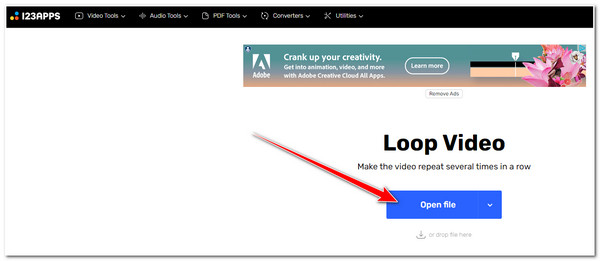
Schritt 2Dann, direkt unter dem Zeitleiste des Videos, wählen Sie Ihre bevorzugte Anzahl der Wiederholungen. Sie können Ihre Wiederholung anpassen. Klicken Sie dazu auf das Brauch Wenn Sie mit Ihren Gesamteinstellungen zufrieden sind, aktivieren Sie die Speichern Taste
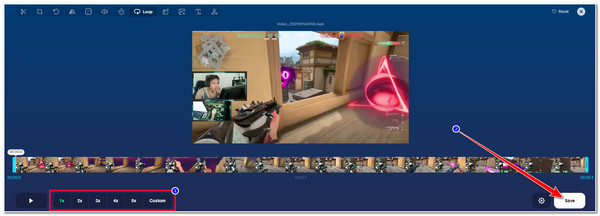
3. Kapwing
Das letzte Tool, das Sie auch als iMovie-Loop-Videotool verwenden können, ist Kapwing. Dasselbe gilt für die ersten beiden Online-Tools. Kapwing bietet Ihnen auch viele Wiederholungen, um Ihr Video zu loopen. Was dieses Tool anderen vorzieht, ist, dass es Benutzern ermöglicht, ihre geloopten Videos direkt auf Social-Media-Plattformen hochzuladen. Es ist jedoch erwähnenswert, dass Kapwing ein großes Wasserzeichen auf Ihrer Ausgabe hinterlässt, das Sie beseitigen können, indem Sie einen der angebotenen Preise nutzen. Wenn Sie Kapwing dennoch zum Loopen von Videos verwenden möchten, müssen Sie die folgenden Schritte ausführen:
Schritt 1Starten Sie Ihren Computerbrowser und suchen Sie nach Kapwing Video online schleifen und wiederholen - Video Looper. Rufen Sie danach die Site auf und klicken Sie auf Wählen Sie ein Video Schaltfläche, um das Video zu importieren, das Sie schleifen möchten.
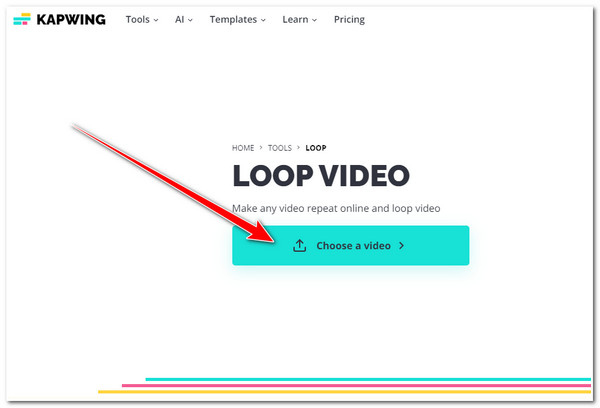
Schritt 2Wählen Sie als nächstes aus, wie oft Sie das Video unter dem Diesen Clip in einer Schleife wiedergeben. Danach aktivieren Sie das Kontrollkästchen ERSTELLEN Schaltfläche unter der Wiederholungsauswahl. Warten Sie dann, bis das Tool die anderen Prozesse abgeschlossen hat, bevor Sie die Ausgabe auf Ihrem lokalen Speicher speichern.
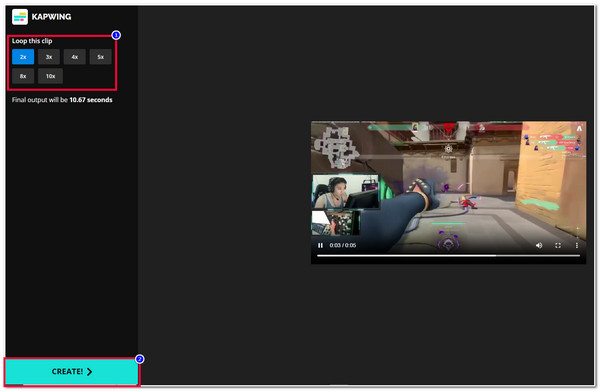
Teil 4. Häufig gestellte Fragen zur Verwendung von iMovie zum Loopen von Videos
-
1. Sind die Optionen für die Loop-Wiedergabe und das Duplizieren bei iMovie dieselben?
Ja, das sind sie. Diese beiden Optionen sind ähnlich; beide können Videos in einer Schleife abspielen, je nachdem, wie oft Sie Ihr Video wiederholen möchten. Allerdings ist das Abspielen von Videos in einer Schleife mit der Option „Duplizieren“ aufwändiger als mit der Option „Schleife abspielen“.
-
2. Gibt es ein Onlinetool, mit dem ich einen bestimmten Audioteil loopen kann?
Ja, das gibt es, und zwar den Video Looper von 123APPS. Mit diesem Tool können Sie Ihr importiertes Video schneiden und den Teil, den Sie schleifen möchten, stehen lassen. Wenn Sie andere Alternativen in Betracht ziehen, können Sie das Video, das Sie schleifen möchten, schneiden und es dann in das Tool importieren, das Video Looper unterstützt.
-
3. Hinterlässt iMovie auf jeder in Endlosschleife ausgegebenen Videodatei ein Wasserzeichen?
Glücklicherweise hinterlässt iMovie keine Wasserzeichen auf Ihren geloopten Videoausgaben. Obwohl dieses Tool kostenlos ist, fügt es nicht jeder Ausgabe ein Wasserzeichen hinzu.
Abschluss
Da haben Sie es! Das sind die 6 Möglichkeiten, wie Sie ein Video in iMovie, in einem alternativen Windows- und Mac-kompatiblen Tool und in einem Online-Video-Looper in einer Schleife abspielen können. Alle sind tatsächlich in der Lage, Videos entsprechend der gewünschten Wiederholungen in einer Schleife abzuspielen. Aber unter ihnen ist das beste Tool, das in diesem Beitrag empfohlen wird, das 4Easysoft Total Video Converter Tool! Dieses Tool ist mit MV Maker, GIF Maker und Video Merger ausgestattet; alle können Ihre Videos einfach und schnell in einer Schleife abspielen! Was es außerdem zur besten Option macht, ist die Tatsache, dass es eine Option unterstützt, mit der Sie die Qualität Ihrer Ausgabe verbessern können, um ein optimales Videoerlebnis in einer Schleife zu erzielen! Wenn Sie daran interessiert sind, besuchen Sie die offizielle Website dieses Tools, um mehr zu erfahren!
100% Sicher
100% Sicher


